iPad Pro 第3世代を 相方が使っているのですが Smart Cover の重さもキツイというので、裸用に 背面シールを導入しました。
背面シールでは一番メジャーの Wraplus を選択。
iPad Pro 11インチの 第3世代と第4世代の側面と裏面の造りはほぼ同じ(iPad の記載の文字列と位置が異なるのみ)
・・・なので、第4用でも第3用でもどちらでもよいです。
片方に好きな色や模様がある場合は、どっちかを選んでもOKです。

まずは、付属のウェットシートで埃と汚れなどを取り除きましょう。
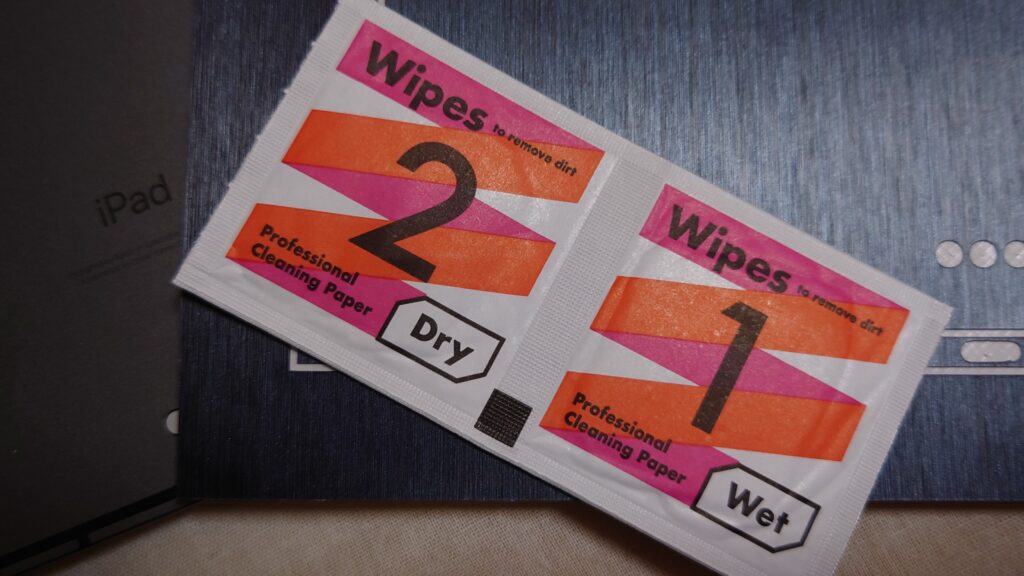
次に側面や上底部を貼ります。
縦で向かって右側以外はボタンやコネクタなどがありますので位置取りはそれで行います。
右側は他を貼ってから位置取りをするとよいです。
シールはちょうど真ん中に貼るとサイドに 0.5mm ~ 1mm の隙間ができますので参考にしてください。隣り合うシールも完全にくっつくわけでなく 数mmの隙間ができます。あそびと思ってもいいかもですね。
次にカメラ部分を貼りましょう。ここが自分としては一番難しかったです。
カメラリングの部分もシールがあるのですが、かなり小さいので、模様の線を合わすことまでに気が回りませんでした。むずいです。

さて本番は一番大きな背面し貼る部分です。
側面と上底部を貼り、カメラも貼り終わったら、
背面シールのアップルマーク部分を剥がしましょう。後からだとすごく苦労します。
カッターの端などを使ってうまく剥がしましょう。葉っぱがなかなか取れにくいですが頑張るのみです。
そして、背面シール以外の余分な部分のシールをはがします。

一度背面シールをババっとはがして、接着面を上にして置きます。
次にカメラ部分の接着面を見えるように斜め下側に シールの台紙を貼り付けます。
ちょうど 3Mのマークが見えるようになります。
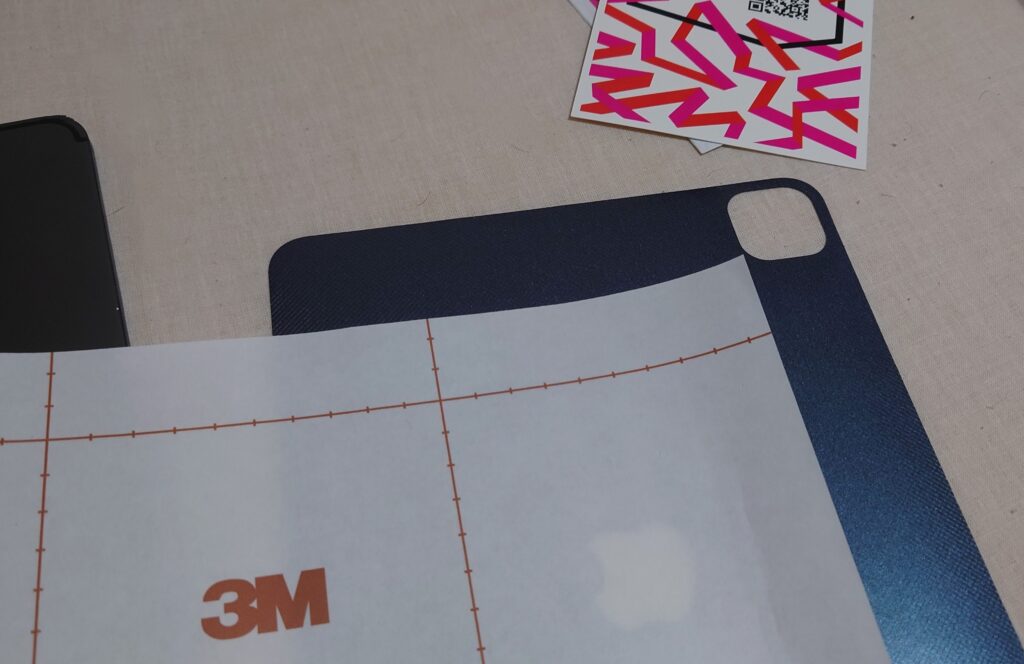
そして反対にして、カメラの出っ張りで位置調整をして、上下左右が約1mmくらい空くように貼り付けて、

接着面を軽く押し当ててから、右下を持ち上げて、シール台紙を剥がしていきます。
カメラ部分である左上から順に気泡が入らないようにシールを寝かしていきます。
気泡がないことを確認したら、平らなもので圧着していきます。
少しシールがひっかかる感じがありますが、よほどのことがない限り取れないようにできていると思います。

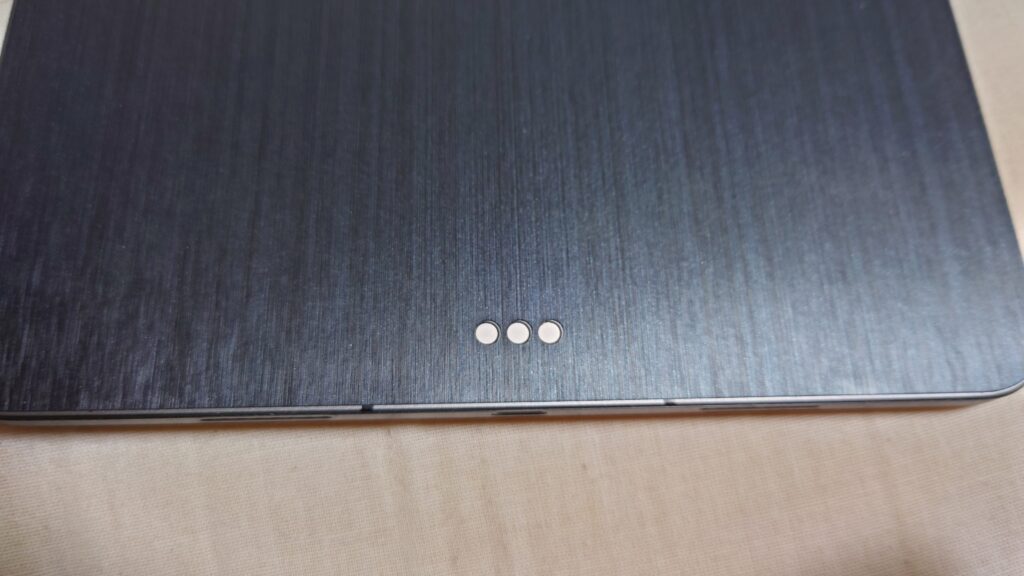
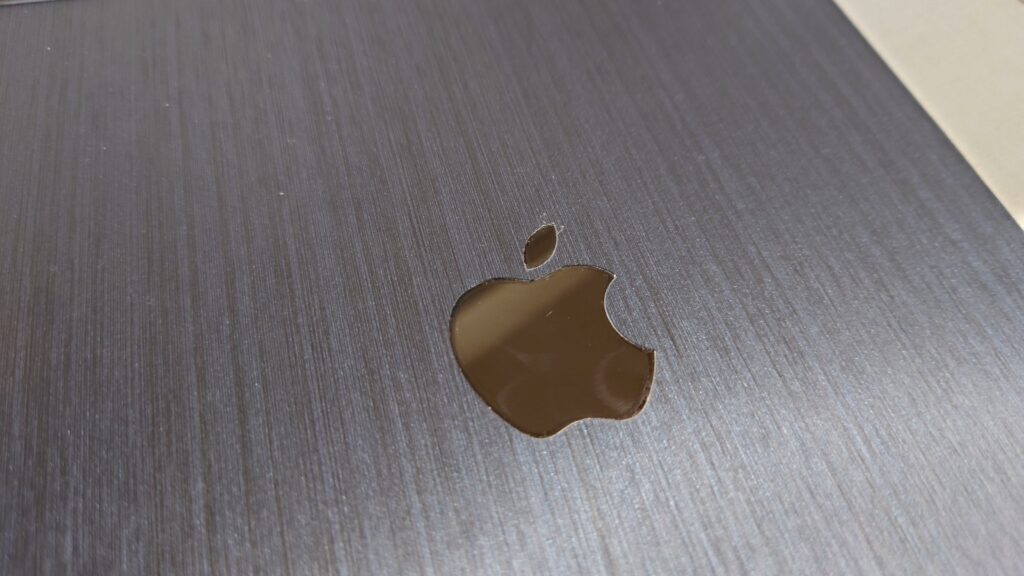
以上 iPad Pro の背面に Wraplus の背面シールを貼るためのコツ でしたー




